Как восстановить резервную копию данных в JetBackup 5 в cPanel?
Благодаря программному обеспечению JetBackup вы можете самостоятельно восстанавливать файлы, базы данных или электронную почту. Это очень удобный и быстрый способ. В этом уроке вы узнаете, как восстановить один файл, а также весь каталог.
1. Первое, что вам нужно сделать, это войти в свою учетную запись cPanel.
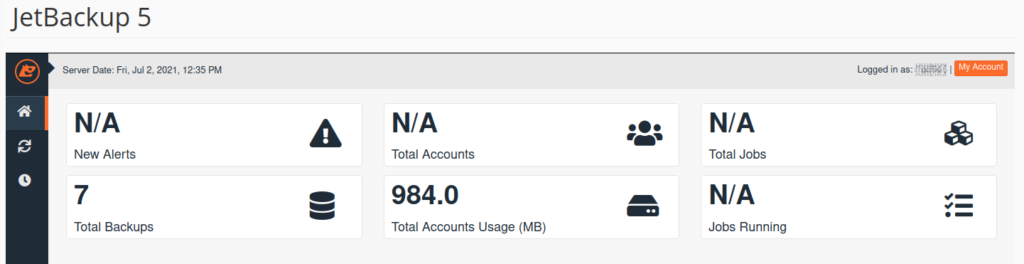
Сразу рекомендуем указать свой адрес электронной почты, на который вы будете получать уведомления о ходе восстановления резервной копии.
После нажатия на «Моя учетная запись» рядом с именем пользователя вы увидите следующего вида окно:
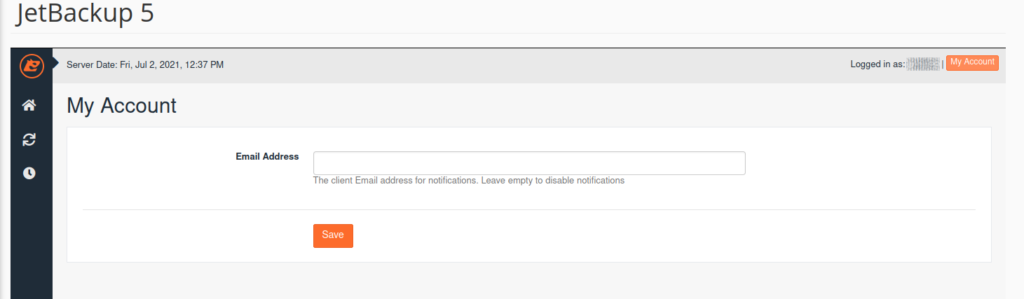
Возможно, вы увидите пустое поле — введите свой адрес электронной почты, на который хотите получать уведомления. После сохранения изменений должно появиться сообщение «Успешно».
2. Восстановление файлов и/или папок
В главном окне cPanel выберите «JetBackup 5». После этого на экране появятся доступные резервные копии, которые можно восстановить.
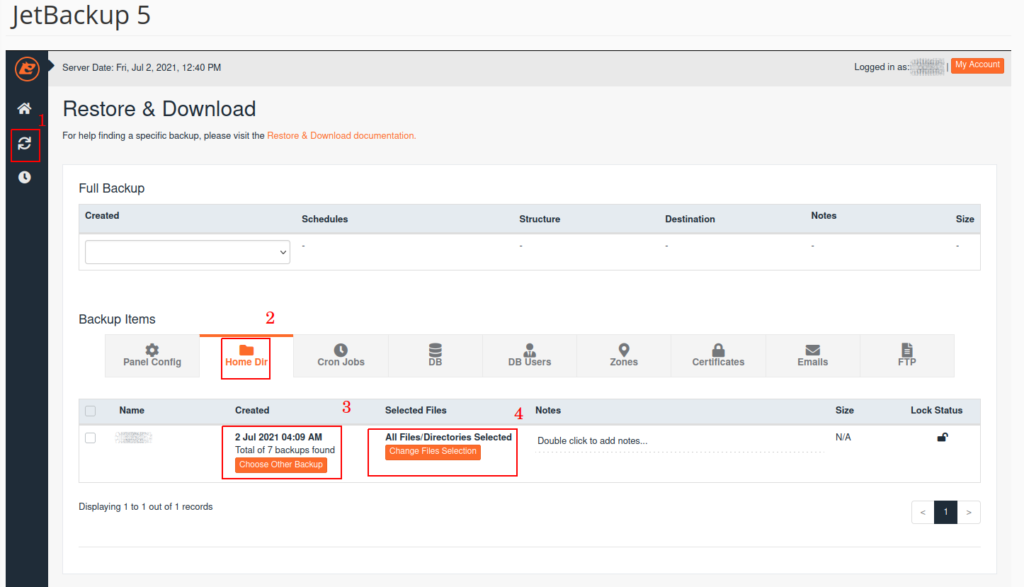
Запустить процесс восстановления файла, нажимайте стрелки в левой части экрана (1). Операция проста и интуитивно понятна. Чтобы восстановить файлы, нажмите «Домашняя папка» (2).
Затем вы можете выбрать дату, на которую резервная копия будет восстановлена (3) и какие файлы/папки должны быть восстановлены (4).
В нашем примере мы восстановим всю папку Presta17 просто выбрав ее, как показано ниже.
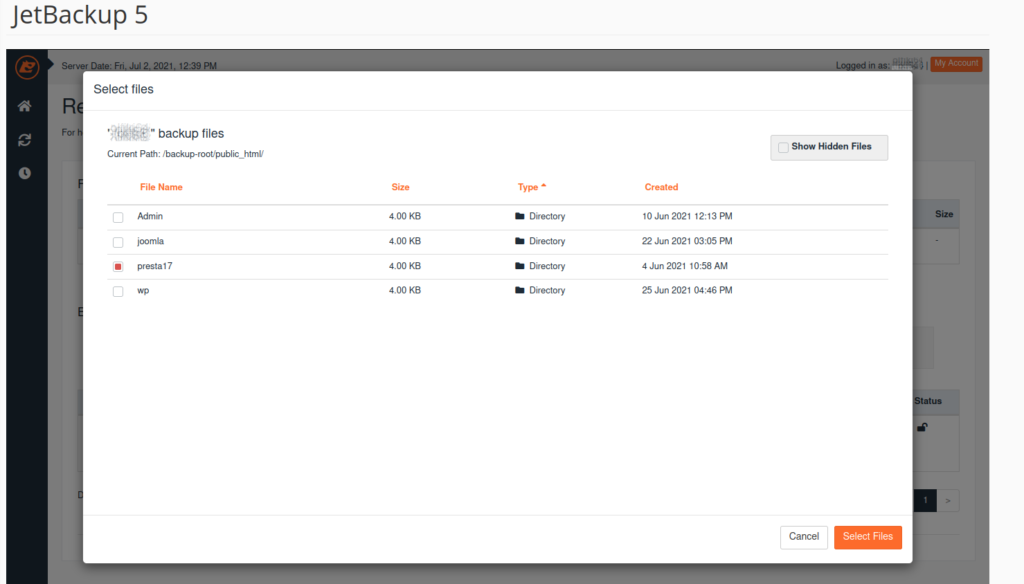
Затем вы можем нажать «Выбрать файлы».
Уже выбрав файлы и дату для восстановления, вы можете выбрать резервную копию и нажать «Восстановить»
Затем вам будет предложено начать восстановление или прервать его. Разумеется, нажимаем «Восстановить выбранные элементы» что добавит восстановление в очередь.
3. Восстановление баз данных
Как и в случае с файлами, вы также можете восстановить или загрузить базу данных. Мы делаем это, перейдя в «DB» вместо прежнего «Home DIR”
Затем находим базу, которую хотим восстановить и выбираем дату, на которую она будет восстанавливаться. Выберите ее слева и действуйте так же, как при восстановлении файлов.
Помимо восстановления базы данных, вы также должны восстановить пользователя, выбранного в «Пользователи БД». Здесь процесс восстановления аналогичен.
4. Восстановление учетных записей электронной почты
Когда мы хотим восстановить учетную запись электронной почты, вводим JetBackup 5, как и в предыдущих случаях.
Затем нажмите «Электронная почта», после чего отобразятся все учетные записи электронной почты. Мы можем изменить дату, на которую будет восстановлен почтовый ящик.
Найдя учетную запись электронной почты и выбрав дату, мы можем восстановить эту учетную запись так же, как и в предыдущих случаях.
Примечание: обратите внимание, что электронные письма, которые были отправлены в почтовый ящик после даты резервного копирования, будут потеряны после его восстановления.
5. Восстановление очереди
Все элементы, заказанные для восстановления (файлы, каталог , базы данных и т. д.) ставятся в очередь и выполняются один за другим. Функция очереди позволит нам просмотреть текущие операции, которые выполняются, и те, которые уже были завершены.
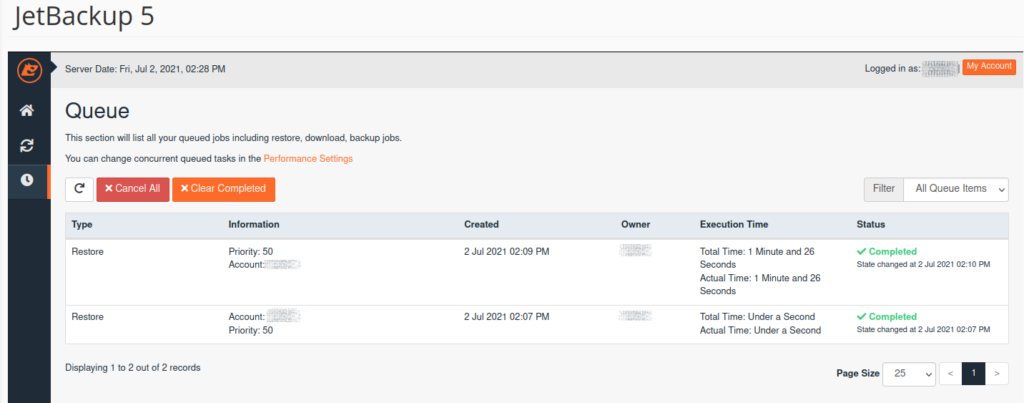
Уже выполненные операции имеют зеленую надпись «Completed», а выполняемые операции имеют индикатор выполнения и в таких случаях следует подождать.
В зависимости от размера восстанавливаемой резервной копии, такие восстановления могут занять от нескольких секунд до нескольких десятков минут.

